win10快速切换到桌面
更新时间:2024-01-13 15:45:47作者:yang
在日常使用电脑时,我们经常需要快速切换到桌面,以便查看一些重要信息或进行其他操作,而在Windows 10系统中,我们可以采取一些简单的方法来实现这个目标。通过学习和掌握这些技巧,我们可以更高效地利用电脑,并提升工作效率。接下来本文将介绍一些在Windows 10系统中快速切换到电脑桌面的方法,帮助读者更好地运用电脑。
方法如下:
1.第一种方法就是通过电脑右下角的返回桌面按钮,这是win10系统新增加的一个功能。之前的所有系统都没有,不过这块区域很小,就在消息通知的右侧,见下图...

2.以上方法既可以通过鼠标单击此按钮,也可以点击鼠标右键选择“显示桌面”来实现;另外有一个组合键,和这个按钮的功能类似,它就是win+D组合键;

3.按下快捷键win+D可以在桌面和目前使用的应用之间来回切换;此外还有一种方法,那就是使用鼠标右键点击桌面最下方的任务栏;

4.然后我们会在弹出的窗口里看到一项“显示桌面”,不过这种方法只能是用于返回到桌面上。而无法切换回正在使用的程序中来;
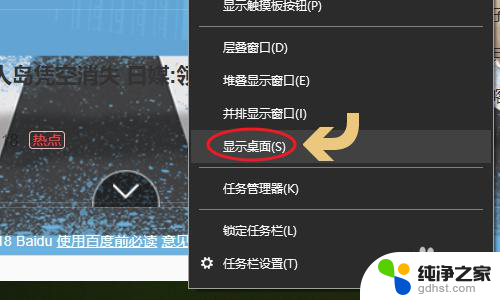
5.最后一个常用方法就是点击键盘上的win键,也就是上面标有Windows图标的那个按键。这个方法多用在全屏玩游戏返回桌面的情况;
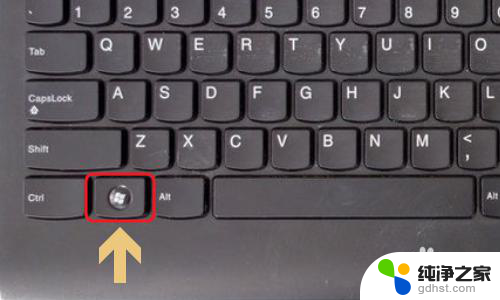
以上就是关于如何快速切换到桌面的全部内容,如果你遇到了相同的情况,可以按照以上方法解决。
- 上一篇: 宽带网速慢的解决办法
- 下一篇: 为什么电脑桌面是黑的不显示壁纸
win10快速切换到桌面相关教程
-
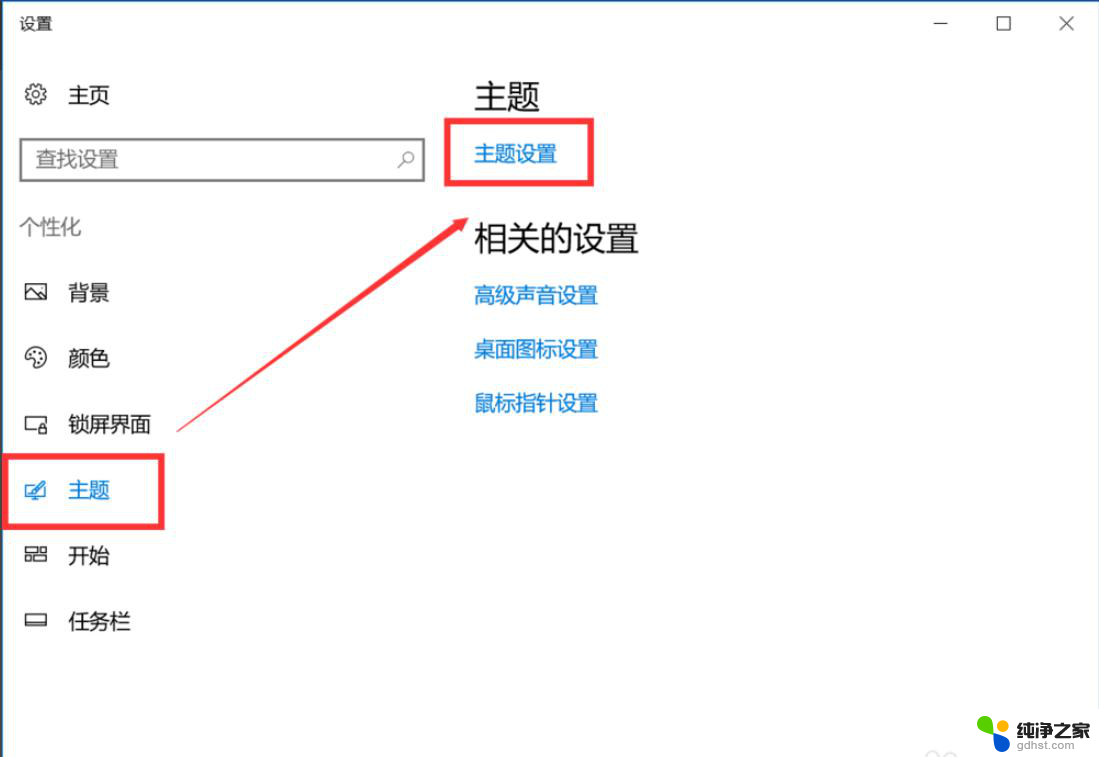 win10怎样切换到桌面
win10怎样切换到桌面2024-08-11
-
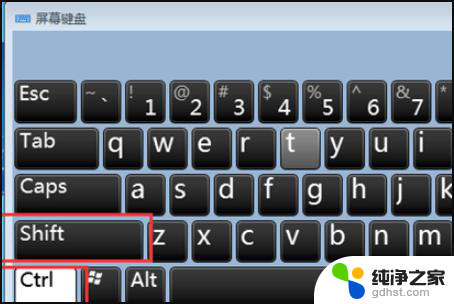 切换第二个桌面快捷键
切换第二个桌面快捷键2024-09-08
-
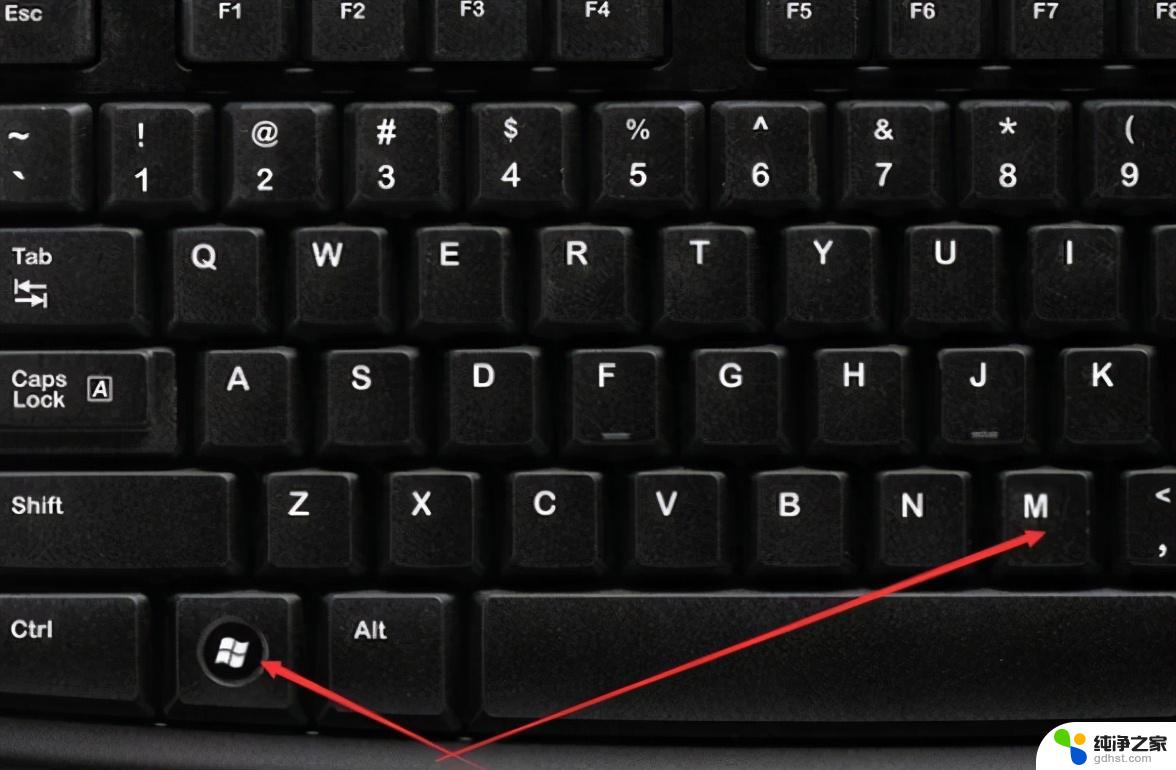 切换电脑桌面快捷键
切换电脑桌面快捷键2024-02-20
-
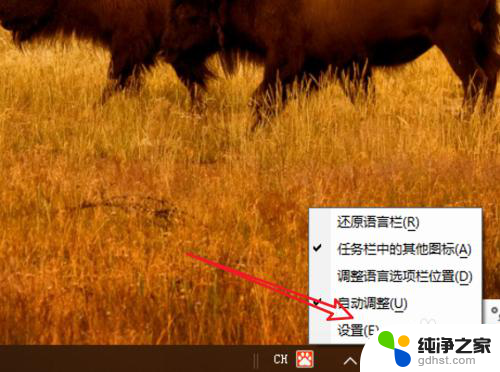 电脑输入法快速切换键
电脑输入法快速切换键2023-11-16
win10系统教程推荐